![]() 暗室ツールは、部分的に〝覆い焼き〟や〝焼き込み〟の効果をあたえるツールです。
暗室ツールは、部分的に〝覆い焼き〟や〝焼き込み〟の効果をあたえるツールです。
暗室ツールを使いこなす
![]() 暗室ツールは部分的に暗くしたり明るくしたりする効果を与えるツールです。
暗室ツールは部分的に暗くしたり明るくしたりする効果を与えるツールです。
モード選択により画像やレイヤー全体を明るく、暗くすることはできますが(⇒モードの選択・効果を使い分ける)部分的に各効果を与える時にはこのツールを使用します。
暗室ツールの使い方
基本的な使い方は、鉛筆や絵筆ツールなどの描画ツールと同じで、対象(画像、レイヤー、選択範囲、パス)に直接描画します。
- イメージウインドウ上部メニュー ⇒ツール ⇒描画ツール ⇒
 暗室
暗室 - イメージウインドウ上右クリック ⇒ツール ⇒描画ツール ⇒
 暗室
暗室 - ツールボックスの
 暗室ツールを選択
暗室ツールを選択 - ショートカットキー:「Shift」+「D」
暗室ツールを使うには、特性である〝覆い焼き〟や〝焼き込み〟を理解しておく必要があります。
【対象全体】
| 元の画像 | 覆い焼き | 焼き込み |
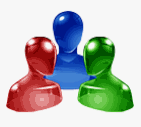 |
 |
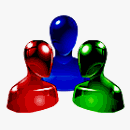 |
【暗室ツールによる部分描画】
| 元の画像 | 覆い焼き | 焼き込み |
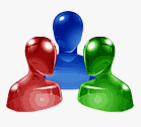 |
 |
 |
少し解りづらいですが、下の三枚の画像は![]() 暗室ツールで塗っている画像になります。
暗室ツールで塗っている画像になります。
真ん中辺りを上下に塗っています。上の全体の画像郡と比べて見てください。
〝覆い焼き〟と〝焼き込み〟それぞれ効果がかかっているのが解ると思います。
覆い焼きは明るく、焼き込みは暗くする効果があります。
暗室ツールのキー操作
「Ctrl」…覆い焼きと焼き込みの入れ替えをおこないます。
「Shift」…Shiftキーを押すことで直線を描くことができます。直線上に〝覆い焼き〟や〝焼き込み〟をかけます。また、押しっぱなしにすることで、始点⇒終点⇒始点…と、連続して直線を描くこともできます。
暗室ツールのツールオプション
描画ツールのツールオプションは共通する項目があります。
多数の項目が共通になりますので、描画ツールの共通オプションのページにまとめて書いております。そちらをご覧下さい。
種類:〝覆い焼き〟と〝焼き込み〟の入れ替えができます
範囲:効果をかける対象を選びます。
| シャドウ | 最も暗い画素にのみ限定して効果をあたえます |
| 中間調 | 平均の画素のみに限定して効果をあたえます |
| ハイライト | 最も明るい画素のみに効果をあたえます |
露出:ツールの及ぼす効果の強さを設定します。写真現像の露出と同じように使えます。
スポンサードリンク






